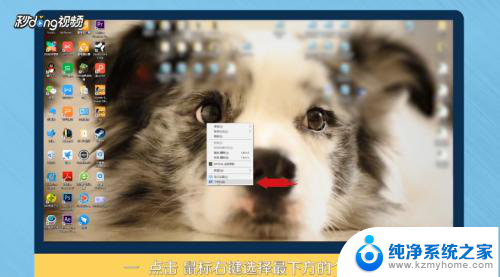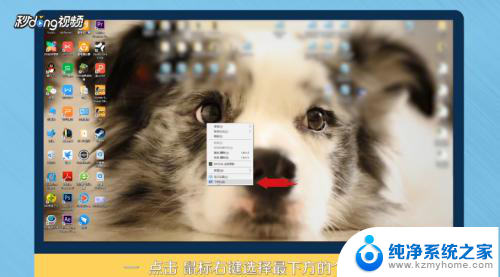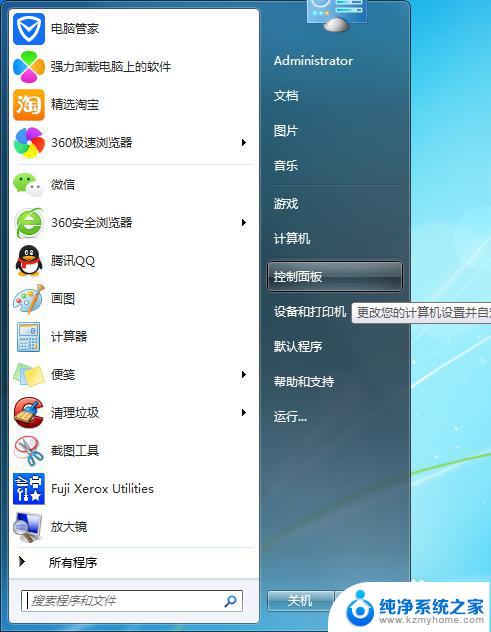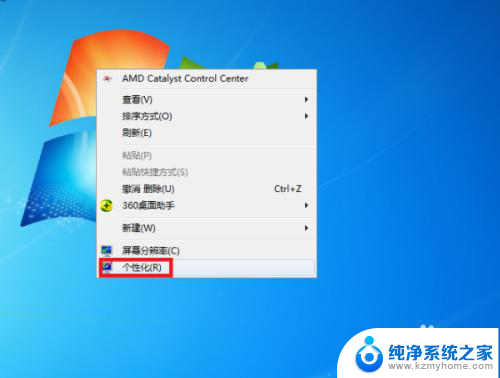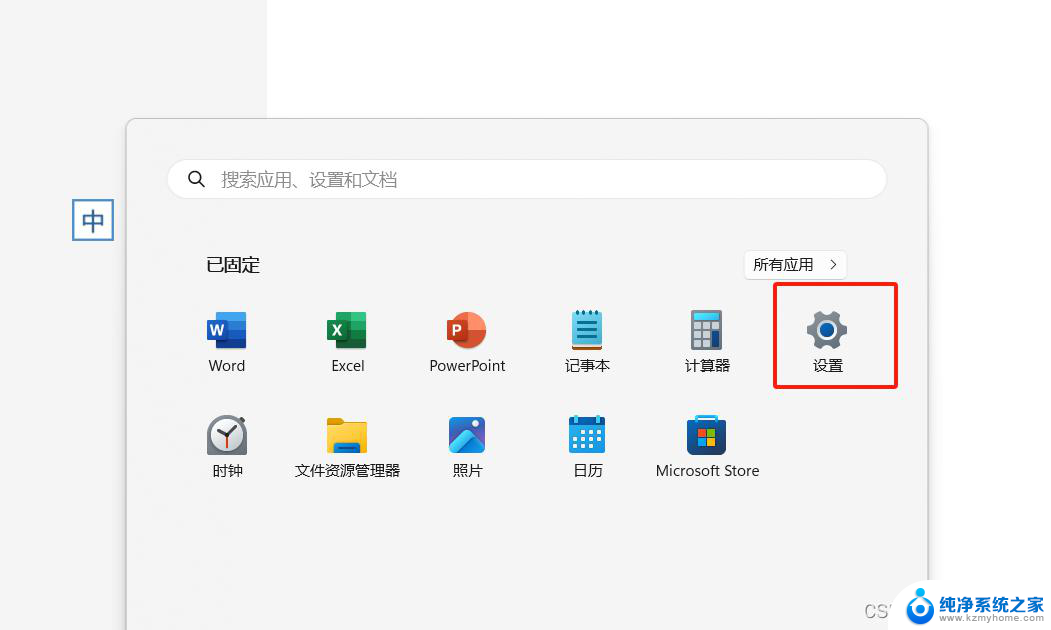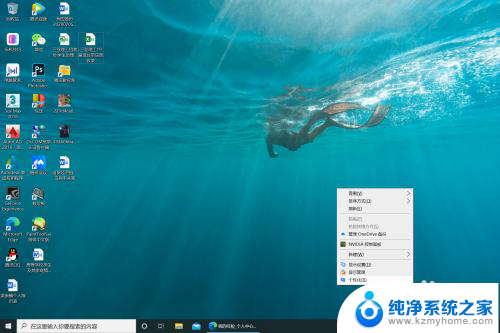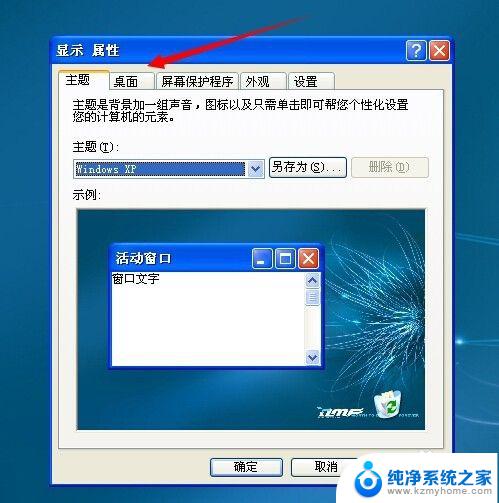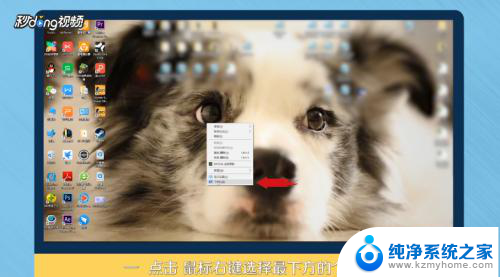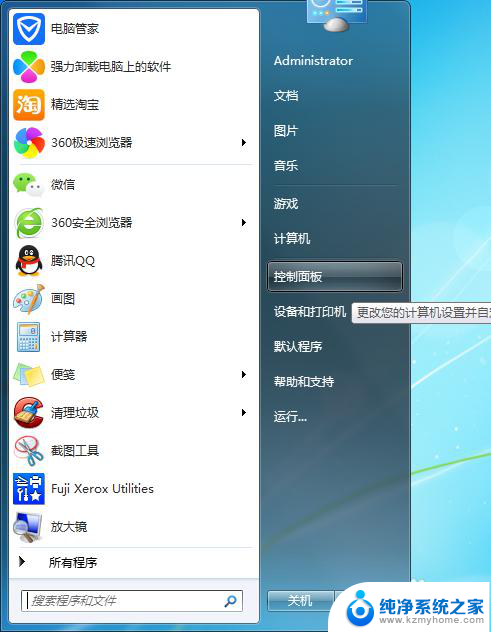电脑怎么切换壁纸 怎么在电脑上切换桌面壁纸
更新时间:2023-11-09 09:59:30作者:yang
电脑怎么切换壁纸,电脑作为我们日常生活中不可或缺的工具之一,桌面壁纸的切换对于提升使用体验和个性化定制具有重要意义,无论是为了追求视觉上的美感,还是为了展示个人特色,掌握电脑上切换桌面壁纸的方法是必要的。在这篇文章中我们将分享一些简单易行的方法,帮助您轻松实现电脑桌面壁纸的切换,让您的电脑界面焕然一新。
操作方法:
1.回到桌面,右击鼠标。点击【属性】。
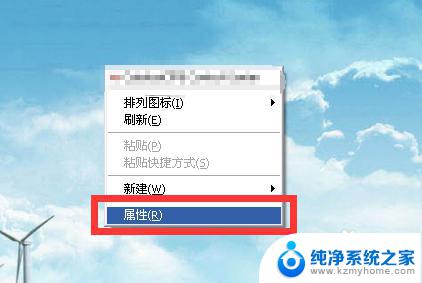
2.打开属性后,点击【桌面】。
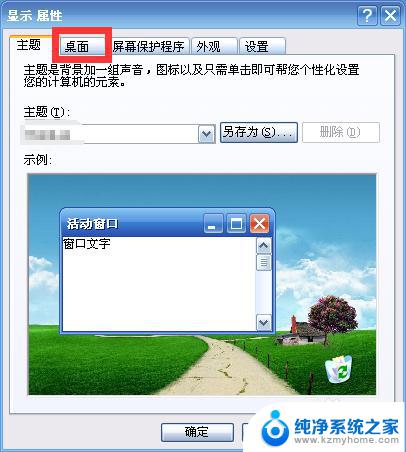
3.在背景里找到自己喜欢的壁纸,这些壁纸是电脑系统本身就有的。

4.或者,选用自己拍的或网上保存下来的。选好后点击【打开】。
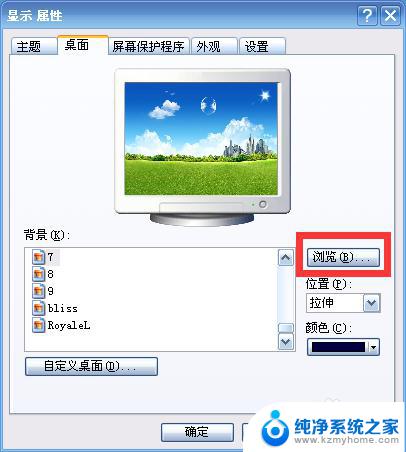
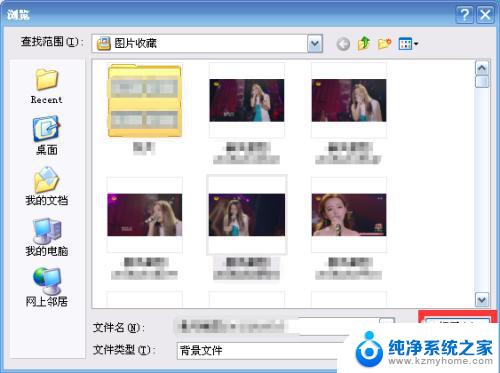
5.最后,点击【确定】即可。

以上是关于如何更改电脑桌面壁纸的全部内容,若有类似问题的用户可以按照本文提供的方法进行解决。